|
|
|
|
 Far Far |
 WinNavigator WinNavigator |
 Frigate Frigate |
 Norton
Commander Norton
Commander |
 WinNC WinNC |
 Dos
Navigator Dos
Navigator |
 Servant
Salamander Servant
Salamander |
 Turbo
Browser Turbo
Browser |
|
|
 Winamp,
Skins, Plugins Winamp,
Skins, Plugins |
 Необходимые
Утилиты Необходимые
Утилиты |
 Текстовые
редакторы Текстовые
редакторы |
 Юмор Юмор |
|
|
|
File managers and best utilites |
«Яндекс» запустил онлайн-радио! (+ новые рекламные возможности). Онлайн радио в браузере яндекс
Радио в браузере
Проводя свое рабочее или свободное время в интернете мы так или иначе работаем с браузером. Это и поиск нужной информации, оплата различных услуг, выполнение определенных видов работ, просмотр учебных курсов. Кто-то играет в игры-онлайн, просматривает видео в онлайн-кинотеатрах. Одним словом, каждый найдет свое занятие в интернете.
Но иногда после трудового дня хочется послушать последние новости, хорошие композиции. Но при этом не отрываться от компьютера или ноутбука. И тут вам поможет радио. Многие сайты предлагают радио в виде специальных программ, которые устанавливаются на ваше устройство. Мы же сегодня рассмотрим такое радио, которое работает как расширение для браузера. Вы сможете выбрать любую радиостанцию из 250 предложенных. Причем сразу во всех популярных браузерах: Яндекс.Браузер, Opera, Firefox, Chrome. И совершенно бесплатно. Такую возможность нам предоставляет компания Ummy, известная нам из предыдущей статьи, когда рассматривали приложение для загрузки видео с YouTube.
Загрузка и установка радио от Ummy
Для того, чтобы загрузить и установить это расширение, переходим на официальный сайт http://radionline.fm

И нажимаем на кнопку «Установить». Начнется загрузка инсталлятора. В папке загрузок от вашего браузера появится файл с именем UmmyRadioSetup и расширением .exe. Сперва закройте все ваши браузера для корректной установки, лишь потом запускаем инсталлятор. Система попросит ваше подтверждение на открытие файла, соглашаемся, нажав «Запустить». Пойдет процесс установки.

Изначально сразу предлагается установить радио во все браузеры. Жмем «Далее».

На следующем шаге по умолчанию выставлена полная установка, где кроме расширения установятся дополнительные программы. Если они вам нужны, можете ничего не менять и продолжить установку. Мы же выберем пункт «Настройка параметров» и снимем все галочки, чтобы не устанавливались сторонние программы и параметры от Яндекса. После чего нажимаем «Далее».

После окончания установки откроется браузер с уведомлением о том, что было добавлено новое расширения и нужно его включить. Соглашаемся и щелкаем по соответствующей кнопке. Все, расширение радио для браузера успешно установилось.
Выбор радиостанции.
Для запуска радио нажимаем на иконку расширения справа от адресной строки браузера.

Перед нами откроется панель с различными категориями. В качестве примера мы выбираем слева (первый столбик) FM, справа откроется список стран, выделяем Russia (Россия) и теперь в третьем указываем нужную нам радиостанцию. Левой кнопкой нажимаем, например, на Europa Plus. Через секунду-другую радио начнет свою работу. После того, как мы запустили радиоканал, вверху появится строчка с названием песни и его исполнителя.
Рекомендуем также "Как узнать название песни?"
Для повышения или понижения громкости воспользуйтесь специальным ползунком.
Справа от регулятора громкости расположена панель поиска радиостанций. Вводите название искомой радио и перед вами появится список радиостанций, соответствующих вашему запросу.
Станцию, которую вы больше всего любите слушать, можно добавить в раздел «Избранное». Для этого вам нужно выбрать радиостанцию, запустить ее и справа от нее нажать на «сердечко». Тем самым вы помещаете ее в «Избранное». В следующий раз вам не нужно искать свою станцию, а просто зайти в раздел и включить свой радиоканал.
Для остановки радиовещания нажмите на «Паузу» (две вертикальные палочки), расположенную слева от названия исполнителя и песни вверху.
Как добавить свою радиостанцию.
Расширение еще удобно тем, что оно позволяет добавить радио, которого нет в базе данных расширения. Поэтому, если вы знаете URL-адрес канала, который хотите добавить, это можно легко сделать. Для этого открываем главное меню приложения и выбираем пункт «Добавить радио».

Данная функция находится в BETA режиме (в стадии тестирования), поэтому возможны некорректные результаты добавления.

Теперь нам нужно указать название новой радиостанции и ее URL-адрес. После чего нажимаем «Добавить».
Вот и все. Теперь ваше время досуга в интернете вы сможете провести вместе с любимым радио.
А каким способом вы пользуйтесь для прослушивания радиостанций. Расскажите о нем в комментариях.
Всего вам хорошего и прекрасного времяпровождения.
Время врачует все раны.
Аврелий Августин
Если вам понравилась наша статья, поделитесь с вашими друзьями.
azbuka-ineta.ru
Слушать онлайн радио без браузера, через проигрыватель Winamp
Очень многим людям не нравится слушать свои любимые онлайн радиостанции через браузер. И, надо признаться лично я их отчасти понимаю. Дело в том, что по многим причинам хочется слушать онлайн радио без браузера:
- Во-первых, не очень комфортно (как психологически, так и для работы) постоянно держать открытой вкладку с запущенным онлайн радио.
- Во-вторых, некоторые считают, что трансляция радио в браузере прерывается чаще, чем при использовании других способов.
- В-третьих, в браузере нет инструментов для настройки параметров звучания (например, соотношения высоких и громких частот)
Причины можно находить и перечислять долго и упорно, но какой в этом смысл? Сойдёмся на том, что просто они есть - и нам нужен способ слушать радио онлайн без браузера.

Как слушать онлайн радио через проигрыватель (Winamp или др.)
Одним из самых распространённых и удобных способов прослушивания любимых потоков является запуск онлайн радио через проигрыватели. Например, Winamp. И пусть хоть кто говорит, что мол этот самый винамп безнадёжно устарел и является вчерашним днём - я за модой не гонюсь и убеждён, что до сих пор этот проигрыватель не имеет равных в удобстве прослушивания музыки на компьютере, ноут- или нетбуке.
Кстати, и прослушивание онлайн радиостанций в Winamp вполне себе обычная встроенная функция. И, скажу по собственному опыту, в этом проигрывателе трансляция «отваливается» значительно реже, чем в других, а тем более, чем в браузере. Причина последнего проста до безобразия: любой проигрыватель (и Winamp не исключение) по определению заточен под различные потребности воспроизведения музыки, тогда как для браузера - это лишь одна (при этом не самая важная) из многочисленных опций. К тому же, часто воспроизведение аудиопотока в браузере реализовано средствами самого разработчика сайта, при помощи всевозможных скриптов, плагинов и прочих «фишек» - а они, как вы понимаете, бывают весьма далёкими от идеала.
Но вернёмся к вопросу о том, как слушать онлайн радио через проигрыватель, а не через браузер. Для начала, разумеется, нужно скачать собственно сам плеер (например, найти последнюю версию Winamp можно по этой ссылке). После этого устанавливаем проигрыватель и задаёмся первым вопросом по сути нашей темы: «А как мы будем слушать онлайн радио через этот проигрыватель?».
Вот теперь нам понадобится где-то найти ссылки аудиопотоков, к которым подключается при трансляции онлайн радио как любой браузер, так и плеер. Их форматы в зависимости от используемого сервера вещания (Shoutcast, Icecast или Icecast 2) могут быть самыми различными. Обычно это ссылка следующего вида:
http://streaming.radionomy.com/SuperInstrumental (для Icecast)
или
http://shoutcast.aplus.by:9000/aplus_relax_128 (для Shoutcast)
Какой сервер вещания использует то или иное онлайн радио для нас значения не имеет. Говорю об этом, чтобы вы понимали, что ссылки могут быть разными: как довольно обычного даже для имени сайта вида (первый случай), так и с указанием после указания доменной зоны (.by) сначала двоеточия и номера порта (9000), а затем поcле значка слэша («/») так называемой точки монтирования.
Но где взять ссылки аудиопотоков онлайн радиостанций? Этот вопрос среди всех, пожалуй, самый творческий. Тут уж кто во что горазд. На некоторых сайтах радиостанций вы сразу можете скачать файлы, которые можно просто запустить в Winamp и тут же наслаждаться прослушиванием онлайн радио без всякого браузера. Но в большинстве случаев вам придётся добывать эти ссылки самим: либо искать через поисковик (есть даже целые темы на разных форумах, где выкладывают ссылки на вещание в интернете онлайн радиостанций), либо отрывать их в коде страниц сайтов с онлайн радиостанциями. Никто не стремится выложить эти ссылки в открытый доступ, так как в большинстве случаев авторам и радиостанций, и сайтов, на которых они ретранслируются, выгодно, чтобы вы слушали их онлайн потоки через браузер - ведь там можно разместить рекламные баннеры. Нам надо узнать, как выковыривать ссылку на поток онлайн радио из кода страницы сайта.
Как достать прямую ссылку URL на онлайн радио из кода страницы сайта
Для начала сразу же предупрежу, что далеко не с любого сайта можно эти самые URL, или прямые ссылки на прослушивание онлайн радио достать. Технологии идёт вперёд и, по выше уже означенным причинам, владельцы интернет радиостанций и сайтов находятся всё новые и новые изощрённые способы спрятать ссылку на свои потоки.
Второе предупреждение: моё описание, как «выковырять» ссылку с URL онлайн радиостанции из страницы сайта, сделано для браузера Google Chrome (возможно, он будет работать и для Яндекс.Браузера).
Теперь наконец разберём сам способ достать URL ссылку вещания онлайн радиостанции. На странице, где звучит радио, нужно в любом месте щёлкнуть правой клавишей мыши. В открывшемся небольшом окошке кликаем пункт «Просмотр кода страницы». В новой вкладке открывается собственно код страницы. Для человека, мало знакомого с устройством сайтов, зрелище диковатое.
Как вы уже видели, ссылка на поток радиостанции похожа на адрес обычной страницы в интернете, то есть начинается с «http://». Именно по этой начальной метке мы и будем искать URL онлайн радио, помня о том, как могут выглядеть такие ссылки (смотрите выше два примера).
Для того, чтобы быстро на любой странице в интернете находить определённые данные предназначена комбинация Ctrl + F. Зажимаем CTRL, нажимаем F - и в правом верхнем углу открывается строка поиска, куда мы и вводим (без кавычек) текст «http://». После этого нажимаем Enter и в нашем коде подчёркиваются все фрагменты, содержащие искомое сочетание символов. Теперь, медленно проматывая вниз страницу, мы можем отыскать всё, что хотя бы приблизительно напоминает нам URL ссылку вещания онлайн радио.
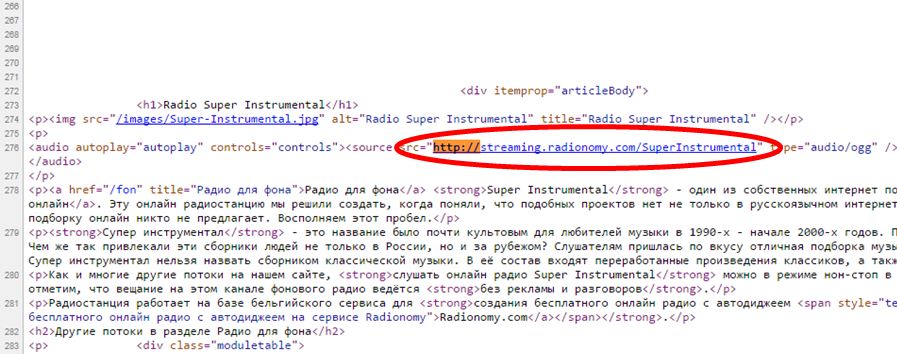
Каждую такую ссылку мы можем проверить следующим образом: вставить её в адресную строку новой вкладки браузера и попытаться перейти на эту вставленную страницу. Если на чёрном фоне появится плеер и заиграет радио (вот так), то наша ссылка и есть искомый URL радиостанции. Мы его нашли!
Теперь, когда мы нашли URL ссылку на онлайн вещание определённой радиостанции, нам надо приспособить её для использования в плеере Winamp. Для этого открываем блокнот (находим через поиск и запускаем встроенную в любой Windows программу Блокнот). В пустой файл вставляем только текст этой нашей только что найденно ссылки (Например, http://streaming.radionomy.com/SuperInstrumental). Затем выбираем Файл - сохранить как. В открывшемся окне проводника ищем, где мы будем хранить файл для запуска онлайн радиостанции (например, я их храню на рабочем столе) и сохраняем там наш файл с именем которое вам нравится и обязательно расширением «.m3u». Например, имя моего файла выглядит так: SuperInstrumental.m3u
Вот и всё, теперь на Вашем рабочем столе располагается файл с вашей любимой радиостанции. Всё, что Вам нужно, это открыть его при помощи программы Winamp и наслаждаться бесплатным прослушиванием онлайн радио через проигрыватель и, главное, без использования браузера.
P.S.: Возможно, для кого-то следующая вещь очевидна, но мало ли кому-то понадобится. Если по умолчанию файл с радио у вас начнёт открываться не в Winamp и вам это не понравится, то Вам надо кликнуть на нём правой клавишей мыши и выбрать «Открыть с помощью...», а далее найти Winamp и не забыть поставить птичку в окошке «Всегда использовать это приложение».
mnogoradio.ru
«Яндекс» запустил онлайн-радио!
Надежда Светлова, 5 июня 2015 ,  4386
4386

Вчера, 4 июня 2015 года, на ежегодной конференции по маркетингу Yet another Conference on Marketing 2015 руководитель музыкальных сервисов «Яндекса» Константин Воронцов презентовал новый бесплатный сервис — «Яндекс.Радио».
Новое онлайн-радио работает и на стационарных компьютерах, и на мобильных устройствах (приложение для мобильных устройств можно бесплатно скачать в Google Play и на App Store).
Фишки «Яндекс.Радио»
● Пять основных разделов каналов: «Жанр», «Настроение», «Занятие», «Эпоха» и «Как на радио».
С жанром понятно — есть и джаз, и рок, и классика. «Настроение» — подборки на случай, когда хочется помечтать, или дождь за окном, или всё бесит. В категории «Занятие» — музыка, чтобы поскорее уснуть или проснуться, заняться бегом или… ещё чем-нибудь. По «Эпохам» музыку разделили на десятилетия, начиная с 1950-х, а «Как на радио» — это потоки, аналогичные по стилю популярным FM-радиостанциям. В общем, крутизна неимоверная.
● Система рекомендаций запоминает ваши вкусы и формирует плейлист, который вам наверняка понравится. Композиции можно «лайкать» и даже пропускать (если вдруг заиграет что-то не то).
● На сервисе есть жырнейшие настройки «Спокойнее-Бодрее» и «Грустнее-Веселее». Передвигаете бегунок, и система подстраивается под ваше настроение.
● Если исполнитель нравится — кликните на его имя, и попадёте на его страницу на «Яндекс.Музыке», чтобы послушать другие композиции.
По словам Константина Воронцова, «Есть два типа потребления контента. Один — активное потребление, когда пользователь сам выбирает контент (например, «Яндекс.Музыка»), а другой — пассивное (эфирное радио). Обычное радио позволяет за год услышать около 300 новых треков, но без рекомендательной системы понравятся, например, 15».
В чём отличие от «Яндекс. Музыки»?
«Яндекс.Радио» — это не замена «Яндекс.Музыки». Она по-прежнему работает. Работать новый сервис будет за счёт аудиорекламы, а не по подписке, как «Яндекс.Музыка». На «Радио», в отличие от «Музыки» нельзя выбрать и послушать конкретного исполнителя, зато там есть технология умных рекомендаций, с помощью которых можно создать свои плей-листы и слушать только любимых исполнителей.
Аудиореклама в «Яндекс.Радио» совмещает аудиоролик, текстовое объявление и баннер. Пресс-служба Яндекса пояснила: «онлайн-аудиореклама — один из самых эффективных и быстрорастущих форматов интернет-рекламы в мире. В России же он только появляется», но «именно этот формат рекламы подойдет для распространения на мобильных устройствах».
Пока сервис работает только в России.
А как там с рекламой?
Сервис планирует расти и развиваться за счёт аудиорекламы. Ожидается, что каждый час в эфире будет появляться 3-4 рекламных ролика по 30 секунд каждый. Рекламное сообщение будет сопровождаться баннером и коротким текстом.
Поздравляем «Яндекс» с новым стильным сервисом. Сами с удовольствием слушаем второй день :)
Послушать «Яндекс.Радио»
P.S. Ещё немного полезной информации по теме в нашем блоге:
● Яндекс предупреждает: использование старых версий браузеров может повредить вашей безопасности● В поисковой выдаче Яндекса появились точные описания страниц благодаря новой разметке Schema.org● Яндекс: «минимальный срок бана за накрутку поведенческих факторов — 6 месяцев»
www.optimism.ru
|
|
..:::Счетчики:::.. |
|
|
|
|
|
|
|
|


